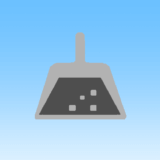※記事内に広告を含みます
皆さん、本日も閲覧ありがとうございます。
山本電卓と申します。
イラスト・漫画制作ソフトCLIP STUDIO PAINT(クリップスタジオペイント)特有の「ベクターレイヤー」では、描いた線を消しゴムツールで1回触れるだけで線の交点まで一気に消してくれるという便利な機能があります。
しかし、線を何本も重ねて描画したものですと上手く消すことができなく、短い線が残ってしまう場合があります。
今回はこの消し残った短い線を一瞬で簡単に消す方法を紹介させていただきます。
それではよろしくお願いいたします
( `・∀・´)ノ!
▼イラスト・簡単な漫画なら【CLIP STUDIO PAINT PRO】
CLIP STUDIO PAINT PRO▼本格的な漫画・アニメーション制作なら【CLIP STUDIO PAINT EX】
CLIP STUDIO PAINT EXCLIP STUDIO PAINT(クリスタ):ベクター線の「消し残り(短い線)」とは
クリスタの線画作業で重ねた線を消す時に起こりやすい
アナログ・デジタルに限らず、絵を描く時に線を何本を重ねて1つの線(輪郭)を表現する、もしくは短い線を繋げて長い線を表現するといったことをされている方は多いかと思います。
クリスタのベクターレイヤー上での作業ですと、そこから余分な線、はみ出した線などを消しゴムツールで1回触るだけで消すことができます。
これはベクターレイヤー上の線(ベクター線)が1本1本データを持っているため可能な作業なのです。
これがかなり便利なクリスタの機能なのですが、このデータを持った線同士が重なっている状態ですと、消しゴムツール使用などの編集を行った場合に思いもよらない表示になってしまうことがあるのです。
その中の1つが今回消し方を紹介する「消し残り(短い線)」なのです。
消しゴムツールを使用すると線の交点部分に少しだけ短い線が残ってしまう現象です。
もう一度消しゴムツールを当てると消えるのですが、見えている部分が少ない為に他の線に消しゴムツールが当たってしまい必要な線の方が消えてしまうといったことも起きてしまいます。
クリスタの「ごみ取りツール」は「ラスターレイヤーにしか使えない…!
こういった細かい線や点などを消去してくれる便利なツールがクリスタには搭載されています。
それがごみ取りツールです。
範囲を指定するだけであっという間にゴミを消してくれます。
しかし、クリスタのごみ取りツールはラスターレイヤー上でしか使用できないのです。
アナログ原稿を読み込みした場合は「ラスタライズ」して画像レイヤーをラスターレイヤーに変換すればいいだけですが、
修正がしやすいベクターレイヤーを1回のごみ取りの為だけにラスターレイヤーに変換するのはもったいないですよね。
関連記事
CLIP STUDIO PAINT(クリスタ)のベクターレイヤーでごみ取りができる「ベクター線単純化ツール」!!
困った時は:クリスタのウィンドウ・アイコン・項目がない時の見つけ方!!
クリスタの「ベクター線単純化ツール」とは
クリスタの「ベクター線単純化ツール」とは、「線修正ツール」のサブツールに配置されているツールです。
ベクターレイヤー上にフリーハンドで描画した線をこのツールでなぞることで「制御点」を減らし、線のゆがみなどを修正してくれるツールです。
ちなみに、単純化にもさらに細かい設定ができます。
クリスタのベクター線単純化ツールの設定と使い方!【線画修正】
設定でクリスタのベクターレイヤー上にある消し残り(短い線)・ゴミを消去するツールにできる!
「短い線の消去」にチェック!
クリスタの「ベクター線単純化ツール」を選択した状態でツールプロパティもしくはサブツール詳細内の「線編集」の項目に「短い線の消去」というものがあります。
ここのチェックを入れ、消去する線の長さを指定することでこのツールでなぞった箇所にある、指定した長さ以下の短い線を消してくれるようになるのです!
これでベクターレイヤーの細かい線を一瞬で消すことができるようになります!
単純化が不要な場合は「単純化」のチェックを外そう!
消し残り(短い線)やごみを消す作業だけしたい場合は「単純化」のチェックを外しましょう。
そうすることで単純化の機能は無効になり、ベクター線単純化ツールを「短い線の消去」の機能のみで使用することができるようになります◎
CLIP STUDIO PAINT(クリスタ):ベクター線の消し残り(短い線)を一瞬で消す方法まとめ
クリスタの便利な機能として「ごみ取りツール」はよく取り上げられていますが、今回紹介したものは「ベクター線単純化ツール」の設定の一部である為、その部分のみを取り上げられることは少なく、存在すら知らなかったという方も多いのではないでしょうか。
消し残りはベクター線を扱う上での不便な点ですがこのように簡単に消すことができます。
ですのでその点に関しては気にせずガンガン描いていきましょう◎
それではここまで閲覧ありがとうございました!
お疲れ様でした!!
▼イラスト・簡単な漫画なら【CLIP STUDIO PAINT PRO】
CLIP STUDIO PAINT PRO▼本格的な漫画・アニメーション制作なら【CLIP STUDIO PAINT EX】
CLIP STUDIO PAINT EX▼動画視聴型お絵描き講座【Palmie(パルミー)】